Docker muss jetzt nicht mehr vorgestellt werden, es ist eine beliebte und kostenlos nutzbare Containerlösung, die sich im Bereich containerbasierter Anwendungen sehr gut etabliert hat. Hier erfahren Sie, wie Docker am besten unter Ubuntu Hirsute 21.04, Ubuntu Groovy 20.10, Ubuntu Focal 20.04 (LTS) und Ubuntu Bionic 18.04 (LTS) installiert wird.
Als containerisierte Softwarelösung bietet Docker alle Funktionen, um Anwendungen zu virtualisieren und die Container in einer voneinander isolierten Umgebung auf einem Hostsystem zu betreiben. Ein Container enthält alle Ressourcen, die zum Ausführen einer Anwendung erforderlich sind, einschließlich des Anwendungscodes, der Laufzeitumgebung, der Systembibliotheken und der Systemtools. Das System, das die Ressourcen des Rechners zu den einzelnen Containern verwaltet und deren Isolation auf dem Hostsystem sicherstellt, heißt Docker Engine.
Einige wichtige Vorteile der Verwendung von Docker-Containermaschinen:
- Kostenlos zu verwendende Software
- Es erfordert weniger Ressourcen als virtuelle Maschinen
- Skalierbarkeit
- Bietet Sicherheit und isoliert die Anwendungen voneinander und vom Hostsystem
- Leicht
- Einfache Verwaltung vieler Container über Orchestrierungstools wie Kubernetes
- Die Verfügbarkeit von Containern in der Image-Datei macht sie leicht auf andere Systeme übertragbar.
- Einfache Installation und Schnellstart
Beste Methode zur Installation von Docker unter Ubuntu 20.04 Linux
Es gibt drei Möglichkeiten, Docker unter Ubuntu Linux zu installieren, aber die beste ist die Verwendung des offiziellen Repositorys . Wohingegen die beiden anderen SNAP sind und das Basis-repo .
Daher zeigen wir hier die Schritte zum Einrichten von Docker unter Ubuntu, indem wir sein offizielles Repository hinzufügen, was der bestmögliche Weg ist, um die neueste stabile Version zu erhalten. Natürlich können wir es über SNAP erhalten, aber aufgrund des Beschränkungsmodells von Snap können Probleme beim Herstellen einer Verbindung zum Docker-Daemon auftreten. Oder das System wäre nicht in der Lage, den auf dem Host laufenden Docker-Daemon zu erkennen. Auf der anderen Seite wird die Docker-Installation aus dem Basis-Repo von Ubuntu zweifellos extrem stabil sein, aber ohne Garantie, dass Sie die neueste Version mit allen neuen Funktionen erhalten. Gehen Sie daher zum folgenden Tutorial:
1. Einige gängige Pakete hinzufügen
Es gibt einige Pakete, die wir während der Einrichtung von Docker auf Ubuntu benötigen, wie z. B. das Hinzufügen seines Repos über HTTPS, benötigen ein Paket, das es unterstützt, curl und lsb-release, um die Version von Linux zu kennen.
sudo apt install apt-transport-https curl lsb-release
2. GPG-Schlüssel von Docker hinzufügen
Bevor wir das Docker-Repository hinzufügen, müssen wir den GPG-Schlüssel hinzufügen, der sicherstellt, dass die Pakete, die wir zum Installieren von Docker erhalten, ohne jegliche Änderung aus der authentischen Quelle stammen.
curl -fsSL https://download.docker.com/linux/ubuntu/gpg | sudo gpg --dearmor -o /usr/share/keyrings/docker-archive-keyring.gpg
3. Bester Weg - Fügen Sie ein stabiles Docker-Repository unter Ubuntu 20.04 oder anderen hinzu
Fügen Sie nun auf Ihrem Ubuntu den folgenden Befehlsblock ein und drücken Sie Enter Schlüssel. Es erkennt automatisch Ihre Ubuntu-Version, um das entsprechende verfügbare Repository hinzuzufügen.
echo \ "deb [arch=amd64 signed-by=/usr/share/keyrings/docker-archive-keyring.gpg] https://download.docker.com/linux/ubuntu \ $(lsb_release -cs) stable" | sudo tee /etc/apt/sources.list.d/docker.list > /dev/null
4. Systemaktualisierung ausführen
Um dem System mitzuteilen, dass wir kürzlich ein neues Repository hinzugefügt haben, führen Sie einen Systemaktualisierungsbefehl aus, um den System-Repository-Cache neu zu erstellen.
sudo apt update
5. Docker-Engine auf Ubuntu installieren
Führen Sie schließlich einen einzigen Befehl aus, der die Docker-Community-Version mit anderen erforderlichen Tools auf Ihrem Ubuntu 20.04-Linux oder dem von Ihnen verwendeten installiert und einrichtet.
sudo apt install docker-ce docker-ce-cli containerd.io
6. Testen Sie Ihre Installation
Um sicherzustellen, dass alles richtig installiert wurde, um mit Containern zu arbeiten, erstellen wir ein einfaches Container-Image namens hello-world.
sudo docker run hello-world
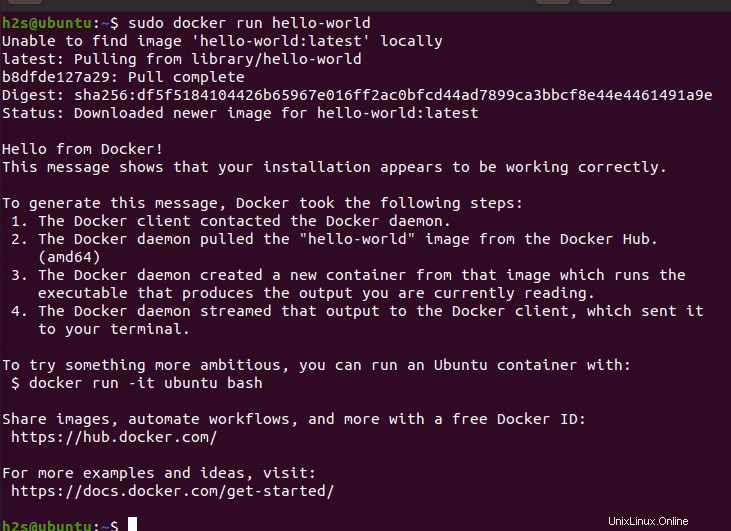
7. Fügen Sie Ihren Benutzer zur Docker-Gruppe hinzu
Standardmäßig müssen Sie zum Erstellen eines Containers oder zum Ausführen des Docker-Befehls sudo verwenden damit. Um dies zu entfernen, müssen wir unseren aktuellen zu seiner Gruppe hinzufügen.
sudo gpasswd -a $USER docker
Gruppe neu laden
newgrp docker
Das ist es, jetzt ist die neueste Version von Docker auf Ihrer jeweiligen Ubuntu-Version. Von hier aus können Sie mit dem Erkunden und Erstellen von Containern beginnen, indem Sie von DockerHub ziehen oder Ihr eigenes Image erstellen.
Wenn Sie mit der Befehlszeile nicht vertraut sind, probieren Sie die Docker-GUI aus. Hier ist der Artikel dazu: Install Portainer Docker Web GUI or How to install Kitematic on Ubuntu 20.04 LTS…